用EXCEL进行卡方检验(χ2)
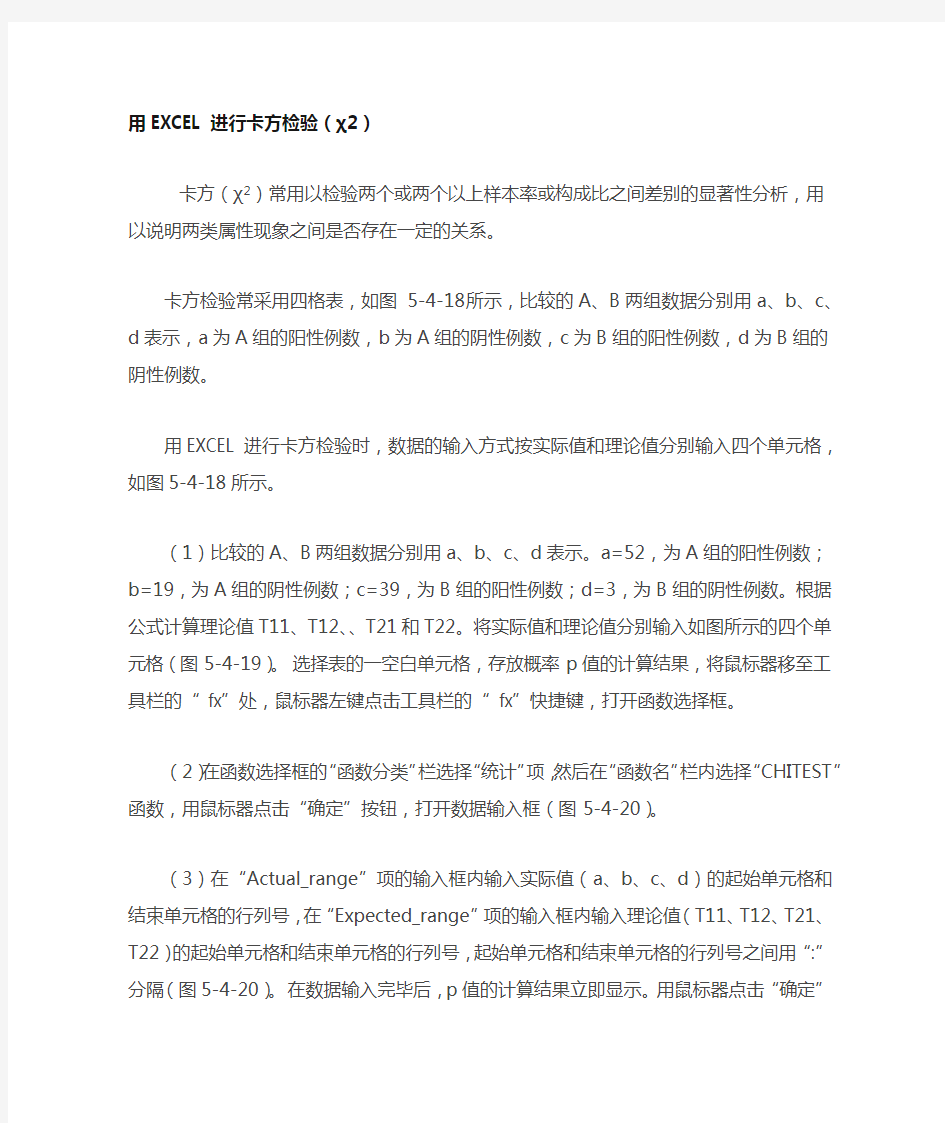
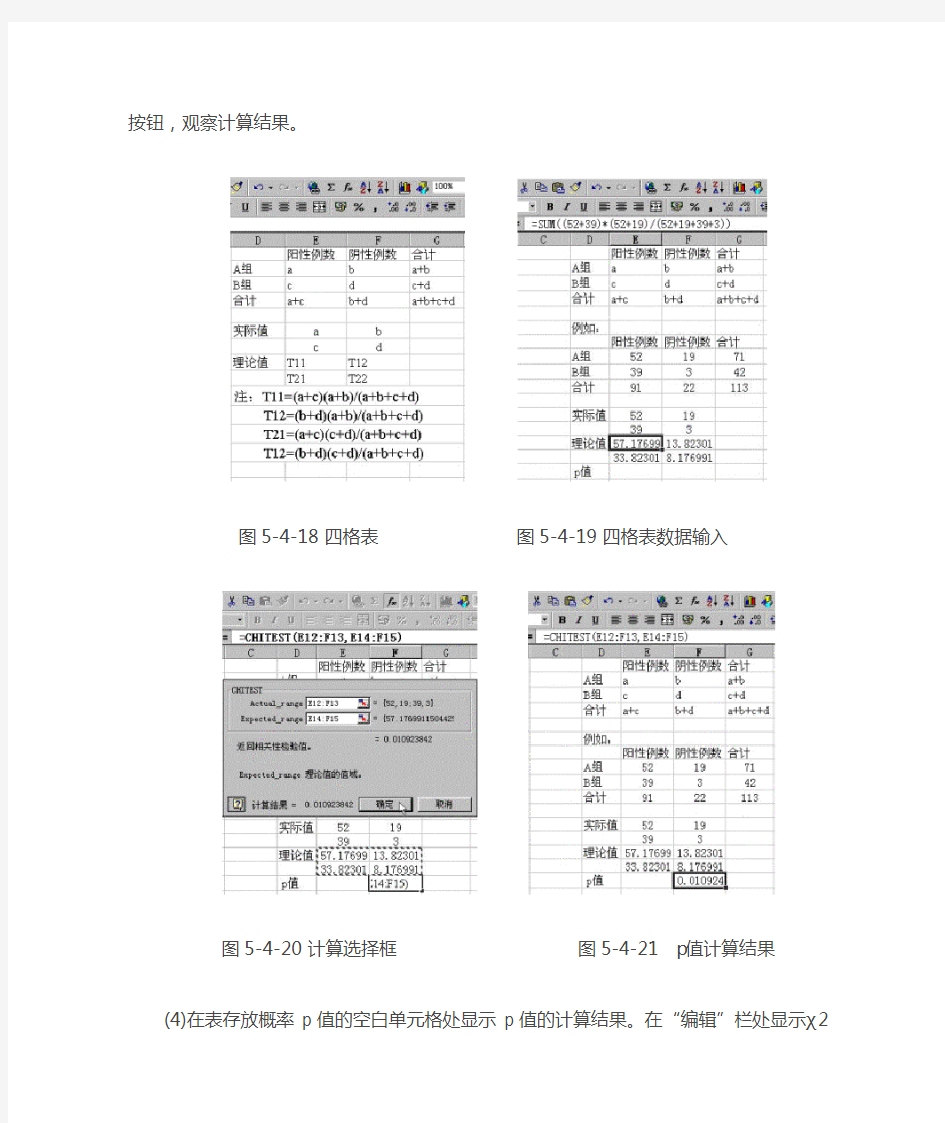
用EXCEL进行卡方检验(χ2)
卡方(χ2)常用以检验两个或两个以上样本率或构成比之间差别的显著性分析,用以说明两类属性现象之间是否存在一定的关系。
卡方检验常采用四格表,如图 5-4-18所示,比较的A、B两组数据分别用a、b、c、d
表示,a为A组的阳性例数,b为A组的阴性例数,c为B组的阳性例数,d为B组的阴性例数。
用EXCEL进行卡方检验时,数据的输入方式按实际值和理论值分别输入四个单元格,如图5-4-18所示。
(1)比较的A、B两组数据分别用a、b、c、d表示。a=52,为A组的阳性例数;b=19,为A组的阴性例数;c=39,为B组的阳性例数;d=3,为B组的阴性例数。根据公式计算
理论值T11、T12、、T21和T22。将实际值和理论值分别输入如图所示的四个单元格(图
5-4-19)。选择表的一空白单元格,存放概率p值的计算结果,将鼠标器移至工具栏的“ fx”处,鼠标器左键点击工具栏的“ fx”快捷键,打开函数选择框。
(2)在函数选择框的“函数分类”栏选择“统计”项,然后在“函数名”栏内选择“CHITEST”函数,用鼠标器点击“确定”按钮,打开数据输入框(图5-4-20)。
(3)在“Actual_range”项的输入框内输入实际值(a、b、c、d)的起始单元格和结束单元格的行列号,在“Expected_range”项的输入框内输入理论值(T11、T12、T21、T22)的起始单元格和结束单元格的行列号,起始单元格和结束单元格的行列号之间用“:”分隔(图5-4-20)。在数据输入完毕后,p值的计算结果立即显示。用鼠标器点击“确定”按钮,观察计算结果。
图5-4-18四格表图5-4-19四格表数据输入
图5-4-20计算选择框图5-4-21 p值计算结果
(4)在表存放概率p值的空白单元格处显示p值的计算结果。在“编辑”栏处显示χ2检验的函数“CHITEST”及两组比较数据的起始与结束单元格的行列号(图5-4-21)。
如何用excel数据表计算卡方检验的p值
如何用EXCEL的统计函数进行统计卡方检验(χ2) 卡方(χ2)常用以检验两个或两个以上样本率或构成比之间差别的显著性分析,用以说明两类属性现象之间是否存在一定的关系。 卡方检验常采用四格表,如图5-4-18所示,比较的A、B两组数据分别用a、b、c、d表示,a为A组的阳性例数,b 为A组的阴性例数,c为B组的阳性例数,d为B组的阴性例数。 用EXCEL进行卡方检验时,数据的输入方式按实际值和理论值分别输入四个单元格,如图5-4-18所示。 (1)比较的A、B两组数据分别用a、b、c、d表示。a=52,为A组的阳性例数;b=19,为A组的阴性例数;c=39,为B组的阳性例数;d=3,为B组的阴性例数。根据公式计算理论值T11、T12、、T21和T22。将实际值和理论值分别输入如图所示的四个单元格(图5-4-19)。 选择表的一空白单元格,存放概率p值的计算结果,将鼠标器移至工具栏的“fx”处,鼠标器左键点击工具栏的“fx”快捷键,打开函数选择框。 (2)在函数选择框的“函数分类”栏选择“统计”项,然后在“函数名”栏内选择“CHITEST”函数,用鼠标器点击“确定”按钮,打开数据输入框(图5-4-20)。 (3)在“Actual_range”项的输入框内输入实际值(a、b、c、d)的起始单元格和结束单元格的行列号,在“Expected_range”项的输入框内输入理论值(T11、T12、T21、T22)的起始单元格和结束单元格的行列号,起始单元格和结束单元格的行列号之间用“:”分隔(图5-4-20)。 在数据输入完毕后,p值的计算结果立即显示。用鼠标器点击“确定”按钮,观察计算结果。
excel数据表计算卡方检验的p值
(二)用EXCEL的统计函数进行统计卡方检验(χ2) 卡方(χ2)常用以检验两个或两个以上样本率或构成比之间差别的显著性分析,用以说明两类属性现象之间是否存在一定的关系。 卡方检验常采用四格表,如图5-4-18所示,比较的A、B两组数据分别用a、b、c、d表示,a为A组的阳性例数,b 为A组的阴性例数,c为B组的阳性例数,d为B组的阴性例数。 用EXCEL进行卡方检验时,数据的输入方式按实际值和理论值分别输入四个单元格,如图5-4-18所示。 (1)比较的A、B两组数据分别用a、b、c、d表示。a=52,为A组的阳性例数;b=19,为A组的阴性例数;c=39,为B组的阳性例数;d=3,为B组的阴性例数。根据公式计算理论值T11、T12、、T21和T22。将实际值和理论值分别输入如图所示的四个单元格(图5-4-19)。 选择表的一空白单元格,存放概率p值的计算结果,将鼠标器移至工具栏的“fx”处,鼠标器左键点击工具栏的“fx”快捷键,打开函数选择框。 (2)在函数选择框的“函数分类”栏选择“统计”项,然后在“函数名”栏内选择“CHITEST”函数,用鼠标器点击“确定”按钮,打开数据输入框(图5-4-20)。 (3)在“Actual_range”项的输入框内输入实际值(a、b、c、d)的起始单元格和结束单元格的行列号,在“Expected_range”项的输入框内输入理论值(T11、T12、T21、T22)的起始单元格和结束单元格的行列号,起始单元格和结束单元格的行列号之间用“:”分隔(图5-4-20)。 在数据输入完毕后,p值的计算结果立即显示。用鼠标器点击“确定”按钮,观察计算结果。 图5-4-18 四格表图5-4-19 四格表数据输入
统计软件配对卡方检验教程
统计软件配对卡方检验 教程 Company Document number:WUUT-WUUY-WBBGB-BWYTT-1982GT
1.配对四格表的卡方检验 (1) 当b+c≥40 c b c b +-=2 2 )(χ 1=υ (2) 当b+c<40 c b c b +--= 2 2 )1(χ 1=υ 例.有28份咽喉涂片标本,把每份标本一分为二,分别接种在甲、乙两种白喉杆菌培养基上,观察白喉杆菌生长的情况,其结果如表5,问两种培养基的阳性检出率是否相等 表5 两种白喉杆菌培养基培养结果比较 甲培养基 乙培养基 + - 合计 + 11 1 12 - 9 7 16 合计 20 8 28 例6.某医院用三种方案治疗急性无黄疸型病毒性肝炎结果如下,问三种疗法的有效率是否一致 表6 三种方案治疗肝炎疗效的结果比较 组别 有效 无效 合计 有效率(%) 西药组 51 49 100 中药组 35 45 80 中西结合 59 15 74 145 109 254 卡方分割:(а必须校正,然后P 值和α’进行比较) 多个实验组间的两两比较:1 2'+= k C α α 实验组与同一个对照组比较:() 12'-= k α α 1 输入值
2. 权重 3.计算卡方值 4.结果 .的那一列就是P值:表示三者间不全相同 5.卡方分割 输入条件 选择相应的组别计算相应的卡方值 例7. 测得某地5801人的ABO血型和MN血型结果如表7-10,问两种血型系统之间是否有关联 表7 某地5801人的血型 ABO血型 MN血型 合计M N MN O 431 490 902 1823 A 388 410 800 1598 B 495 587 950 2032 AB 137 179 32 348 合计1451 1666 2684 5801 此题为双向无序,用卡方检验,计算列联系数: 计算步骤相同 唯一不同之处:多选两项(contigency coefficient为列联系数) 结果 结果解释:卡方值显示两者间有联系,Linear-by- Linear Association 中P<,所以数据符合线性;论文统计时还需要计算偏离线性回归分量=即可,相应的自由度为6-1=5,算出的P值越大越说明符合线性。 例8. 某研究者欲研究年龄与冠状动脉粥样硬化等级之间的关系,将278例尸解资料整理成表7-13,问年龄与冠状动脉粥样硬化等级之间是否存在线性变化趋势 表8 年龄与冠状动脉硬化的关系 年龄(岁) 冠状动脉硬化等级(Y) 合计
用excel求卡方检验的p值
(二)用EXCEL的统计函数进行统计 4.卡方检验(χ2) 卡方(χ2)常用以检验两个或两个以上样本率或构成比之间差别的显著性分析,用以说明两类属性现象之间是否存在一定的关系。 卡方检验常采用四格表,如图5-4-18所示,比较的A、B两组数据分别用a、b、c、d表示,a 为A组的阳性例数,b为A组的阴性例数,c为B组的阳性例数,d为B组的阴性例数。 用EXCEL进行卡方检验时,数据的输入方式按实际值和理论值分别输入四个单元格,如图5-4-18所示。 (1)比较的A、B两组数据分别用a、b、c、d表示。a=52,为A组的阳性例数;b=19,为A 组的阴性例数;c=39,为B组的阳性例数;d=3,为B组的阴性例数。根据公式计算理论值T11、T12、、T21和T22。将实际值和理论值分别输入如图所示的四个单元格(图5-4-19)。 选择表的一空白单元格,存放概率p值的计算结果,将鼠标器移至工具栏的“ fx”处,鼠标器左键点击工具栏的“ fx”快捷键,打开函数选择框。 (2)在函数选择框的“函数分类”栏选择“统计”项,然后在“函数名”栏内选择“CHITEST”函数,用鼠标器点击“确定”按钮,打开数据输入框(图5-4-20)。 (3)在“Actual_range”项的输入框内输入实际值(a、b、c、d)的起始单元格和结束单元格的行列号,在“Expected_range”项的输入框内输入理论值(T11、T12、T21、T22)的起始单元格和结束单元格的行列号,起始单元格和结束单元格的行列号之间用“:”分隔(图5-4-20)。在数据输入完毕后,p值的计算结果立即显示。用鼠标器点击“确定”按钮,观察计算结果。 图5-4-18 四格表图5-4-19 四格表数据输入
用EXCEL进行卡方检验(χ2)
用EXCEL进行卡方检验(χ2) 卡方(χ2)常用以检验两个或两个以上样本率或构成比之间差别的显著性分析,用以说明两类属性现象之间是否存在一定的关系。 卡方检验常采用四格表,如图 5-4-18所示,比较的A、B两组数据分别用a、b、c、d 表示,a为A组的阳性例数,b为A组的阴性例数,c为B组的阳性例数,d为B组的阴性例数。 用EXCEL进行卡方检验时,数据的输入方式按实际值和理论值分别输入四个单元格,如图5-4-18所示。 (1)比较的A、B两组数据分别用a、b、c、d表示。a=52,为A组的阳性例数;b=19,为A组的阴性例数;c=39,为B组的阳性例数;d=3,为B组的阴性例数。根据公式计算 理论值T11、T12、、T21和T22。将实际值和理论值分别输入如图所示的四个单元格(图 5-4-19)。选择表的一空白单元格,存放概率p值的计算结果,将鼠标器移至工具栏的“ fx”处,鼠标器左键点击工具栏的“ fx”快捷键,打开函数选择框。 (2)在函数选择框的“函数分类”栏选择“统计”项,然后在“函数名”栏内选择“CHITEST”函数,用鼠标器点击“确定”按钮,打开数据输入框(图5-4-20)。 (3)在“Actual_range”项的输入框内输入实际值(a、b、c、d)的起始单元格和结束单元格的行列号,在“Expected_range”项的输入框内输入理论值(T11、T12、T21、T22)的起始单元格和结束单元格的行列号,起始单元格和结束单元格的行列号之间用“:”分隔(图5-4-20)。在数据输入完毕后,p值的计算结果立即显示。用鼠标器点击“确定”按钮,观察计算结果。 图5-4-18四格表图5-4-19四格表数据输入
Excel实现配对资料比较的卡方检验
Excel实现配对资料比较的卡方检验 (该Excel文件pzhh@https://www.360docs.net/doc/c116172552.html,免费提供,欢迎e-mail索取) 视频例1 χ2检验多用于推断两个或两个以上样本率(或构成比)之间有无差异。 对于配对资料,应采用分析结果不同部分有无差别的McNemar χ2 检验。 例:有28份痰液样本,依同样条件分别接种于甲、乙两种结核杆菌培养基上,同+11例同-7例甲+乙-9例甲-乙+1例,问两种培养基的结果有无联系、有无差别(α=0.05)? 在B3,C3,B4,C4格分别输入实际例数11、9、1、7。在E1格输入0.05。 因本例中B组的两个理论频数低于5,故采用校正公式3、4的结论,在α=0.05的水准上,行属性与列属性独立(无相关,也就是说两行上的频数分布是相同的,甲培养的阳性、阴性与乙培养的阳性、阴性之间无关)(χ2=2.658,P=0.103)。如采用未校正公式1、2,将得到如下错误结论:在α=0.05的水准上,行属性与列属性不独立(相关)(χ2=4.215,P=0.040)。 因本例为配对资料,要判断甲与乙之间有无差异时,应采用分析结果不同部分有无差别的McNemar χ2 检验:在α=0.05的水准,结果不同部分有显著的统计学意义(Mc Nemarχ2=4.900,P=0.027)。专业结论:甲乙两种培养基的结果无相关(χ2=2.658,P=0.103)。甲乙两种培养基上结核杆菌生长率不同(Mc Nemarχ2= 4.90,P=0.027),甲培养基上结核杆菌生长率较高(71.4%>42.9%)。
在列的第4至8行分别输入方法1的各级疗效的实际例数;在C列的第4至8行分别输入方法2的各级疗效的实际例数;在G1输入显著性水准0.05,因本例数据等级Ⅰ为疗效最好的“治愈”,所以在G13格录入1(如数据等级Ⅰ为疗效最差的“恶化”时录0)。 原始数据录入后就可得到结果如下图所示。 图中两组值显示在16行,C列,检验u值显示在B19格,值显示在E19格。如值<显著水准α,显示为亮蓝色,否则为桔红色。B20、B21为统计结论。 统计结论:两组数据的值之间差异有非常显著的统计学意义(u=4.05,= 5.1×10-5)。 专业结论:两种治疗方法的治疗效果差异有非常显著的统计学意义(u=4.05,= 5.1×10-5)。1=0. 576,2=0.405;1﹥2,因数据等级是按疗效由好至差排列,所以治疗方法2优于治疗方法1。 双击Excel文件“常用统计”。单击工作表“Ridit分析”。 在列的第4至8行分别输入方法1的各级疗效的实际例数;在C列的第4至8行分别输入方法2的各级疗效的实际例数;在D列的第4至8行分别输入方法3的各级疗效的实际例数;在L1输入显著性水准0.05。因本例数据等级Ⅰ为疗效最好的“治愈”,所以在G13格录入1(如数据等级Ⅰ为疗效最差的“恶化”时录0)。 工作表中最多可录入6个组,每组数据最多可分为9个等级。 图中各组值显示在16行列至G列,多组检验χ2值显示在B23格,值显示在E23格,为桔红色。当值<显著水准α时,显示为亮蓝色,B24显示统计结论:行属性(疗效)与列属性(治疗方法)之间不独立,有相关性。要进一步作各组间两两比较。两个组行列交叉的C27格至G31格显示这两组值两两比较的F值,C33格至G37格是对应的值。当值<显著水准α时,显示为亮蓝色,说明相对应的两治疗方法之间疗效差异有显著的统计学意义。依据G13格录入的数据等级所表示的好差方向,C39格至G43格显示对应交叉格两方法比较的统计结论,哪一方法优于另一方法。 专业结论:各治疗方法与疗效之间不独立(χ2=16.521,=2.59×10-4)。1=0.575,2=0.403;3 =0.503。多组R值均数的两两之间比较显示疗法1与疗法2疗效差异有非常显著的统计学意义(F=8.255,
